Затим виконати команду «Сервис» - «служебные программы» - «диспетчер кнопочной формы».
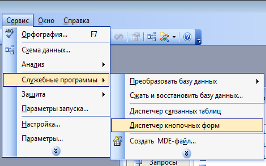
Оскільки диспетчер завантажується вперше, з'явиться вікно із запитом на створення нової кнопкової форми. Потрібно клацнути на кнопці Так.
Ввідкривається вікно «Диспетчер кнопочной формы» представлене на мал.. Як буде розказано трохи пізніше, для однієї бази даних можна створити декілька кнопкових форм. При запуску диспетчера за умовчанням створюється головна кнопкова форма. Потрібно клацнути на кнопці «Изменить» для відкриття діалогового вікна «Изменение» сторінки кнопкової форми.
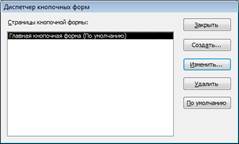
У діалоговому вікні, що відкрилося, демонструються всі елементи кнопкової форми. Поки що жоден з них не вибраний. Потрібно клацнути на кнопці «Создать» для відкриття діалогового вікна Зміна елементу кнопкової форми.
Ввести в поле Текст назва Каталоги у полі із списком Команда вибрати команду Відкрити форму для зміни, потім в списку Форма вибрати елемент Студенти групи Т-10. На мал. показано вже заповнене діалогове вікно. Клацнути на кнопці ОК для його закриття.
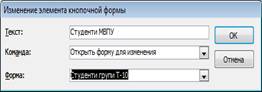
Клацнути на кнопці Закрити у діалоговому вікні Зміна сторінки кнопкової форми.
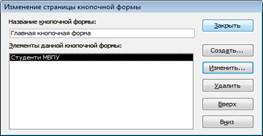
Клацнути на кнопці Закрити у вікні Диспетчер кнопкової форми.
Клацнути на посиланні Форми у вікні бази даних.
Двічі клацнути на опції Кнопкова форма щоб вивести форму на екран.
Клацнути на кнопці Студенти МВПУ і буде відкрита форма Студенти групи Т-10.

Зміна кнопкової форми
Диспетчер кнопкової форми може використовуватися багато разів для однієї і тієї ж кнопкової форми. Якщо знадобиться внести якісь зміни, наприклад, додати новий елемент, змінити або видалити його, потрібно відкрити вікно Диспетчер кнопкової форми. Отже, всі раніше настроєні параметри залишаться в силі.
Робиться це таким чином:
Необхідно переконатися в тому, що головна кнопкова форма закрита.
Виконати команду «Сервис» - «служебные программы» - «диспетчер кнопочной формы».
У діалоговому вікні диспетчера вибрати опцію «Главная кнопочная форма» (за умовчанням) і клацнути на кнопці «Изменить».
У діалоговому вікні «Изменение страницы кнопочной формы» клацнути на кнопці «Создать».
Ввести в поле «Текст» назва Форма Т-10; у полі із списком Команда вибрати команду Відкрити форму для зміни. Клацнути на кнопці ОК для закриття діалогового вікна Зміна елементу кнопкової форми.
Конструювання багатосторінкової форми
Засоби Microsoft Access дають змогу конструювати багатосторінкові форми, що мають кілька вкладок із властивостями для форми елементами керування.
Багатосторінкову форму конструюють за допомогою кнопки «Вкладка» на панелі елементів  .
.
Дата: 2019-07-24, просмотров: 342.